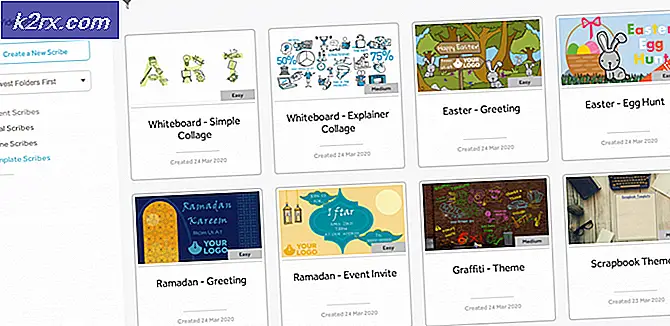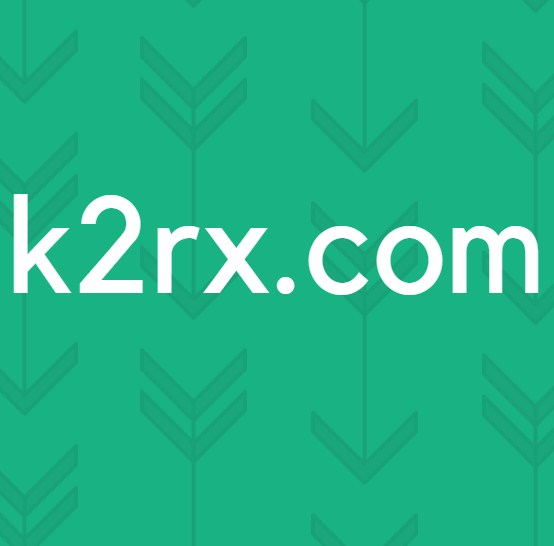Oplossing: Helaas is de klok gestopt
Mensen hebben er nu een gewoonte van gemaakt om hun telefoons uit hun zak te halen wanneer ze maar willen, zelfs als ze polshorloges dragen. De Klok-applicatie op het gemiddelde Android-apparaat is veel meer een integraal onderdeel van het dagelijkse leven van de gemiddelde persoon dan ze zich willen realiseren, en de enige keer dat ze zich realiseren dat de echte waarde van de Klok-app is wanneer deze stopt met werken of, om preciezer te zijn, stopt onverwacht.
Net als alle andere applicaties op het Android OS, is de Klok-app ook kwetsbaar voor de Helaas, (naam van de app) is onverwachts gestopt met de fout.
De volgende zijn enkele van de meest effectieve methoden die kunnen worden gebruikt om het helaas af te weren, de klok is onverwachts gestopt:
Methode 1: Start het apparaat opnieuw
Een eenvoudige herstart kan de meerderheid van niet-serieuze problemen die de neiging hebben om het Android-besturingssysteem te beïnvloeden, wegwerken, en het opnieuw opstarten van het getroffen apparaat is ook een effectief middel gebleken om met de Jammer te kunnen omgaan, Clock heeft de fout gestopt.
1. Houd de aan / uit - knop ingedrukt totdat een pop-upmenu verschijnt.
2. Selecteer het opnieuw opstarten in het pop-menu
3. Bevestig de selectie en wacht vervolgens tot het apparaat opnieuw is opgestart.
Methode 2: Maak ruimte vrij op het RAM van het apparaat
Schaarste van vrije ruimte op het Random Access Memory van een apparaat beperkt de functionaliteit van een applicatie, in sommige gevallen zelfs zo dat de applicatie gedwongen wordt te crashen.
PRO TIP: Als het probleem zich voordoet met uw computer of een laptop / notebook, kunt u proberen de Reimage Plus-software te gebruiken die de opslagplaatsen kan scannen en corrupte en ontbrekende bestanden kan vervangen. Dit werkt in de meeste gevallen, waar het probleem is ontstaan door een systeembeschadiging. U kunt Reimage Plus downloaden door hier te klikken1. Bijna elk Android-apparaat wordt geleverd met een ingebouwde RAM Manager . Lokaliseer en open de RAM Manager van het betreffende apparaat.
2. Tik op Wis geheugen of iets dat op de zin lijkt.
Methode 3: Wis de gegevens en de cache van de app Klok volledig
1. Ga naar Instellingen .
2. Open de Application Manager van het apparaat.
3. De toepassing Clock is een ingebouwde toepassing, dus ga naar het tabblad All van Application Manager .
4. Blijf naar beneden scrollen totdat de Klok- app verschijnt en tik erop.
5. Selecteer Force stop .
6. Bevestig de actie.
7. Blader naar beneden en druk op Cache wissen .
8. Tik op Gegevens wissen .
9. Bevestig de actie.
De toepassing Clock zou nu moeten draaien zonder Helaas te produceren, Clock heeft onverwachte fouten gestopt.
PRO TIP: Als het probleem zich voordoet met uw computer of een laptop / notebook, kunt u proberen de Reimage Plus-software te gebruiken die de opslagplaatsen kan scannen en corrupte en ontbrekende bestanden kan vervangen. Dit werkt in de meeste gevallen, waar het probleem is ontstaan door een systeembeschadiging. U kunt Reimage Plus downloaden door hier te klikken